巧用word去除图片(试卷)黑底, 调整图片清晰度打印
发布时间:2023年12月27日
1. 假设有一张这样子的试卷,需要打印成白底

2. 用word打开
3. 点击右键选择“设置图片格式”

4. 选择右侧的“设置图片格式”
调整图片清晰度至 70%-100%,亮度 70%,对比度10% 即可。
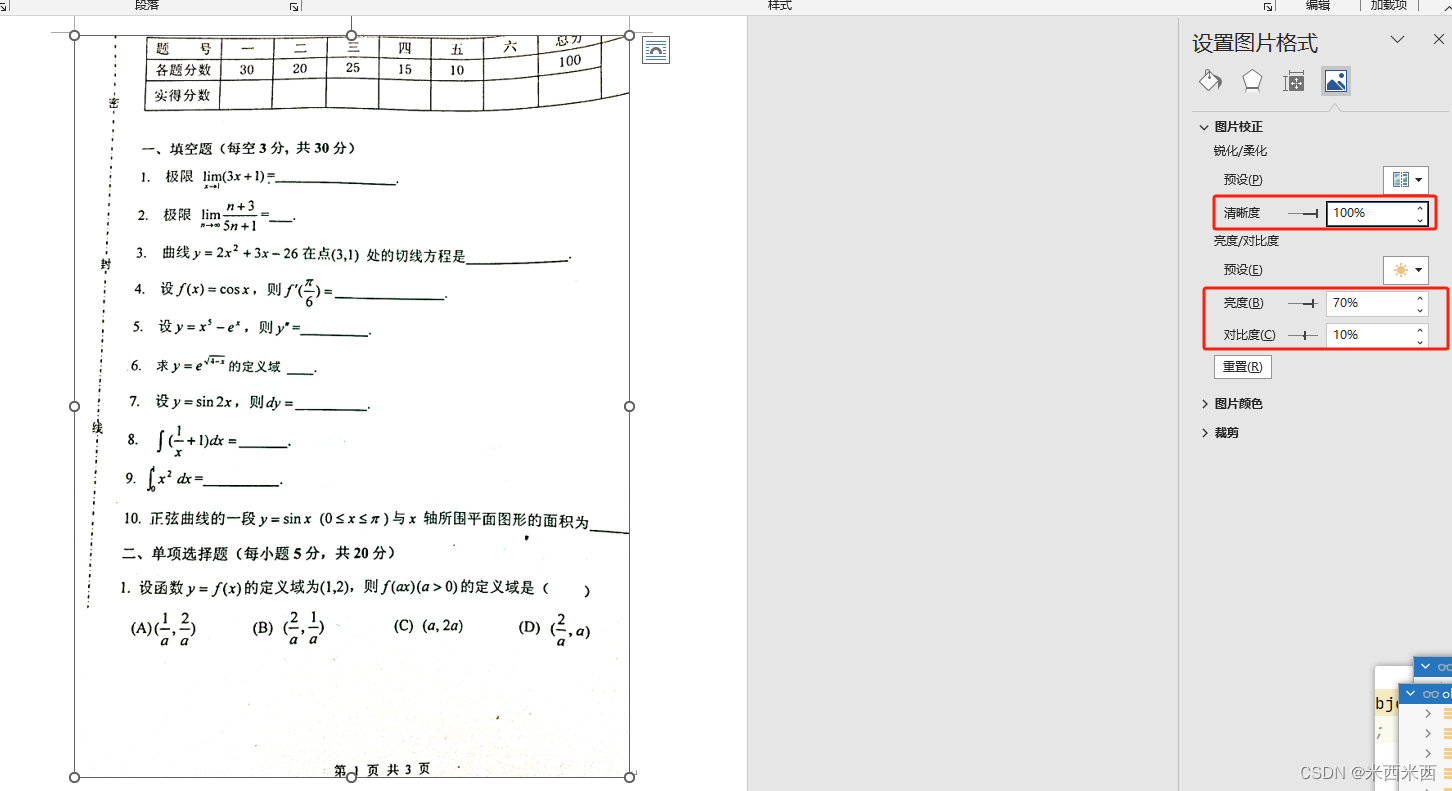
文章来源:https://blog.csdn.net/HyEidolon/article/details/135244225
本文来自互联网用户投稿,该文观点仅代表作者本人,不代表本站立场。本站仅提供信息存储空间服务,不拥有所有权,不承担相关法律责任。 如若内容造成侵权/违法违规/事实不符,请联系我的编程经验分享网邮箱:chenni525@qq.com进行投诉反馈,一经查实,立即删除!
本文来自互联网用户投稿,该文观点仅代表作者本人,不代表本站立场。本站仅提供信息存储空间服务,不拥有所有权,不承担相关法律责任。 如若内容造成侵权/违法违规/事实不符,请联系我的编程经验分享网邮箱:chenni525@qq.com进行投诉反馈,一经查实,立即删除!
最新文章
- Python教程
- 深入理解 MySQL 中的 HAVING 关键字和聚合函数
- Qt之QChar编码(1)
- MyBatis入门基础篇
- 用Python脚本实现FFmpeg批量转换
- python股票分析挖掘预测技术指标知识大全之量价指标详解(5)
- # [NOIP2015 普及组] 扫雷游戏
- 算法基础之树的重心
- centos7安装docker(包含yum配置阿里云镜像源)
- 电脑病毒感染 - 华为OD统一考试
- 通过qemu和crash分析崩溃内核
- 只需3步,轻松实现Android和ios APP的短信验证码接入
- 231012期高薪就业榜来啦!就业班平均就业薪资8065元!就业路上,优橙与你并肩同行!!
- 中国34个省份12.5m分辨率高程地形瓦片数据
- 平面直角坐标系的任意一点绕原点旋转一定角度后的表达式